Utforska nya möjligheter med Gridplay – Innovativ videoinspelning
Gridplay introducerar ett banbrytande sätt att skapa videor, där kameravyn delas in i ett rutmönster. Inom varje ruta, eller grupper av rutor, kan du spela in unika videosekvenser. Denna applikation, tillgänglig i App Store för $1,99, erbjuder en rik funktionalitet som motiverar kostnaden. Med Gridplay kan du spela in videoklipp på upp till 15 sekunder för varje valt område. Ett tilläggsköp för $0,99 utökar inspelningstiden till hela 15 minuter. Varje videosegment kan berikas med ljudspår, där volymen kan justeras separat för varje klipp. Den färdiga videon kan redigeras, delas via plattformar som Facebook, Instagram, YouTube, Tumblr, e-post, och lagras i din kamerarulle. Gridplay stöder både främre och bakre kameror, och erbjuder ett varierat utbud av rutnätslayouter för att skapa dynamiska delade vyer.
Appens användarvänlighet blir tydlig efter den första videon, men det kan initialt kännas komplext. Därför är det viktigt att inte hoppa över introduktionen. För att påbörja inspelningen, tryck på ”Start” och välj de rutor i rutnätet där den första videon ska spelas in. Som standard är ett 9×9 rutnät förvalt. För att justera rutnätslayouten eller byta kamera, klicka på pilknappen ovanför inspelningsknappen. Kamerakonserna tillåter dig att växla mellan den främre och bakre kameran. Sökikonerna nedanför ger möjlighet att definiera hur kameran ska spela in. Antingen får varje ruta samma input, eller så tar hela rutnätet emot hela kameravyn, där varje ruta endast registrerar sin del. Under detta finns rutnätsalternativ från 2×1, 2×2, 3×3 och 5×5. Du kan även addera en ram till rutnätet genom att klicka på kugghjulsikonen och justera tjockleken. När du har anpassat inställningarna, dölj menyn och tryck på inställningsknappen till vänster om inspelningsknappen. Här kan du ställa in en fördröjning för inspelningen eller aktivera blixten.
När du har konfigurerat appen för inspelning, markerar du rutorna som du vill spela in i. Du kan välja dem sekventiellt eller slumpmässigt. Appen kommer sedan att be dig ange videons varaktighet. Klicka på inspelningsknappen för att påbörja inspelningen. Du kan pausa och återuppta inspelningen när som helst, och inspelningsförloppet kommer att indikeras. När det första segmentet är klart, välj nya rutor och spela in ett nytt segment. Inställningarna för varje segment kan justeras innan inspelningen påbörjas. Efter avslutad inspelning erbjuder appen möjligheten att trimma videon, lägga till musik och justera ljudnivåerna.
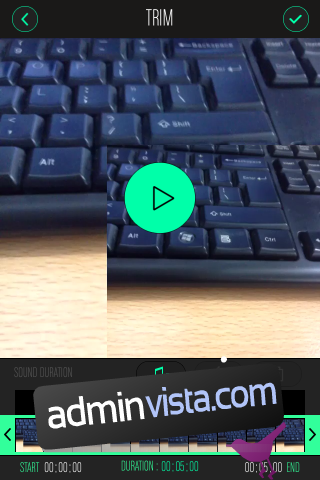
Du kan granska den färdiga videon och sedan spara den på din enhet eller dela den på sociala medier som appen stödjer. Under appens inställningar kan du aktivera en guide, välja ett pip-ljud vid nedräkning och justera videons upplösning.
